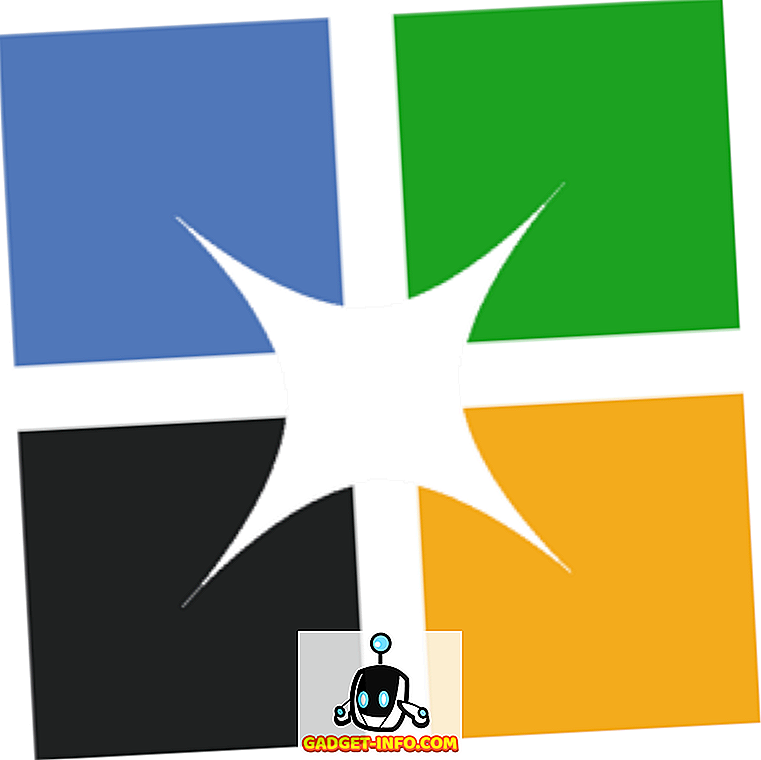اعترف ، معظمنا لا يملك المال لشراء جميع الألعاب في هذا العالم. قبل عقد من الزمن ، اعتادنا عادة على استعارة أقراص اللعبة من أصدقائنا ، بدلاً من شراء اللعبة بالفعل. بسرعة إلى الأمام عقد ، محركات الأقراص الضوئية ميتة تقريبا. مع التقدم في الإنترنت عالي السرعة خلال السنوات الأخيرة ، يفضل الناس الآن شراء الألعاب الرقمية من خلال منصات التوزيع الرقمية مثل Steam و Origin و Uplay والعديد من الآخرين من الراحة في منازلهم. الآن ، كيف ستشارك ألعابك مع أصدقائك؟ حسنًا ، لدى شركة Steam حلًا لك وهذا هو بالضبط ما سننظر إليه اليوم. لذلك ، دون مزيد من اللغط ، دعنا نرى كيف يمكنك مشاركة ألعاب Steam مع أصدقائك وعائلتك:
إعداد مشاركة عائلة ستيم
ميزة Family Sharing هي ميزة مقدمة من Steam ، والتي تتيح لأصدقائك وأفراد عائلتك لعب ألعاب Steam الخاصة بك أثناء اكتساب إنجازاتهم الخاصة في Steam وإنقاذ تقدمهم في اللعبة إلى السحابة البخارية. بمجرد تفويض حساباتهم على جهاز كمبيوتر معين من حساب Steam الخاص بك ، سيتمكنون من الوصول إلى مكتبة الألعاب الخاصة بك على هذا الكمبيوتر. لذلك ، دعونا نذهب من خلال هذه العملية ، ببساطة عن طريق اتباع الخطوات التالية:
- قم بتسجيل الدخول إلى حساب Steam الخاص بك على برنامج سطح المكتب ، والذي يمكنك تنزيله من هنا. يتوفر عميل سطح المكتب الخاص بـ Steam لنظام التشغيل Windows و MacOS و Linux.

- بمجرد تسجيل الدخول ، انقر فوق "Steam" واتجه إلى "Settings" من أعلى يسار النافذة .

- الآن ، قبل تمكين مشاركة العائلة ، تحتاج إلى التحقق مما إذا تم تمكين Steam Guard على حسابك. للقيام بذلك ، انتقل إلى إعدادات-> الحسابات-> إدارة أمان حساب حماية Steam .

- يمكنك اختيار استلام رموز Steam Guard إما عن طريق البريد الإلكتروني أو من تطبيق Steam على هاتفك الذكي. يمكنك القيام بذلك حسب تفضيلك ، ولكن إيقاف تشغيل Steam Guard غير مستحسن.

- بمجرد الانتهاء من ذلك ، يمكنك الانتقال إلى Steam-> الإعدادات مرة أخرى والنقر على "Family" للتحقق من إعدادات Family Sharing. هنا ، ضع علامة على الخيار الذي يقول "تخويل مشاركة المكتبة على هذا الكمبيوتر" . سيتم سرد الحسابات المؤهلة التي يمكنها الوصول إلى مكتبة الألعاب أدناه ، والتي يمكنك من خلالها تمكين / تعطيل ميزة مشاركة العائلة بشكل منفصل عن طريق تحديد أو إلغاء تحديد المربع باسم المستخدم الخاص بهم.

ملاحظة: حتى تظهر الحسابات المؤهلة على النافذة ، يجب تسجيل الدخول على الأقل مرة واحدة من نفس جهاز الكمبيوتر الذي تستخدمه لتمكين المشاركة العائلية. إذا لم تفعل ذلك ، فلن تظهر الحسابات ببساطة.
حسنًا ، كان هذا سهلاً ، صحيح؟ إذا كنت تريد تكرار الإجراء على جهاز كمبيوتر آخر ، فما عليك سوى اتباع الخطوات نفسها من جديد.
تقاسم ألعاب Steam عبر Steam Family Sharing
بمجرد تمكين الوصول المصرح به إلى مكتبة الألعاب الخاصة بك لحساب ستيم معين ، يجب على مستخدم معين ببساطة تسجيل الدخول إلى Steam باستخدام اسم المستخدم وكلمة المرور للوصول إلى المكتبة المشتركة. ستظهر الألعاب المشتركة في صفحة "المكتبة" إلى جانب ألعاب المستخدم الخاصة.

حدود تقاسم الأسرة البخارية
الآن بعد أن قمت بإعداد ألعاب أصدقائك وبدأت في تشغيلها دون دفع أي أموال ، دعنا نلقي نظرة على بعض القيود التي تتضمنها هذه الميزة:
- يمكنك تفويض مشاركة العائلة لما يصل إلى 5 حسابات Steam بحد أقصى على 10 أجهزة بحد أقصى في وقت معين.
- لا يمكنك مشاركة لعبة معينة من مكتبتك. يمكنك فقط مشاركة مكتبتك بأكملها أو عدم مشاركة أي شيء على الإطلاق.
- قد تكون بعض ألعاب Steam غير متوفرة لمشاركة العائلة ، وذلك لأسباب فنية. لذا ، فإن جميع ألعاب Steam لا تدعم المشاركة العائلية .
- إذا كنت قد شاركت مكتبتك مع عدة مستخدمين ، فيمكن لأحدهم فقط الوصول إليها وتشغيل الألعاب في أي وقت معين .
- إذا كنت ترغب في تشغيل إحدى الألعاب من مكتبتك المشتركة وشخص آخر يلعب الألعاب باستخدام مكتبتك ، فستتمكن من الوصول إلى جميع ألعابك على الفور. ومع ذلك ، سيتم منح الشخص الآخر بضع دقائق إما لشراء اللعبة أو إنهاء اللعب .
- قد يتم إبطال امتيازات مشاركة مكتبة العائلة الخاصة بك وقد يتم أيضًا حظر حسابك على VAC (Valve Anti-Cheat) إذا تم استخدام مكتبتك من قبل الآخرين لإجراء الغش أو الاحتيال. بالإضافة إلى ذلك ، لا يمكن مشاركة ألعاب VAC المحظورة .
- ستظل قيود المنطقة في مكانها عند الإقراض أو الاقتراض.
انظر أيضا: 15 أفضل ألعاب البخار مجانا يجب عليك اللعب بالتأكيد
مشاركة ألعاب البخار مع سهولة
حسنًا ، حتى مع وجود جميع القيود ، لا يزال بإمكانك مشاركة مكتبة الألعاب مع أصدقائك وأفراد عائلتك ، حتى يتمكنوا من لعب الألعاب دون الحاجة إلى دفع تكاليفها فعليًا. هذا شيء يجب على خدمات التوزيع الرقمي الأخرى أن تفكر فيه أيضًا. لذا ، هل أنت مستعد لتجربة ميزة مشاركة العائلة في Steam على الفور؟ إذا كان الأمر كذلك ، فأخبرنا كيف تسير العملية بإطلاق آرائك في قسم التعليقات في الأسفل.